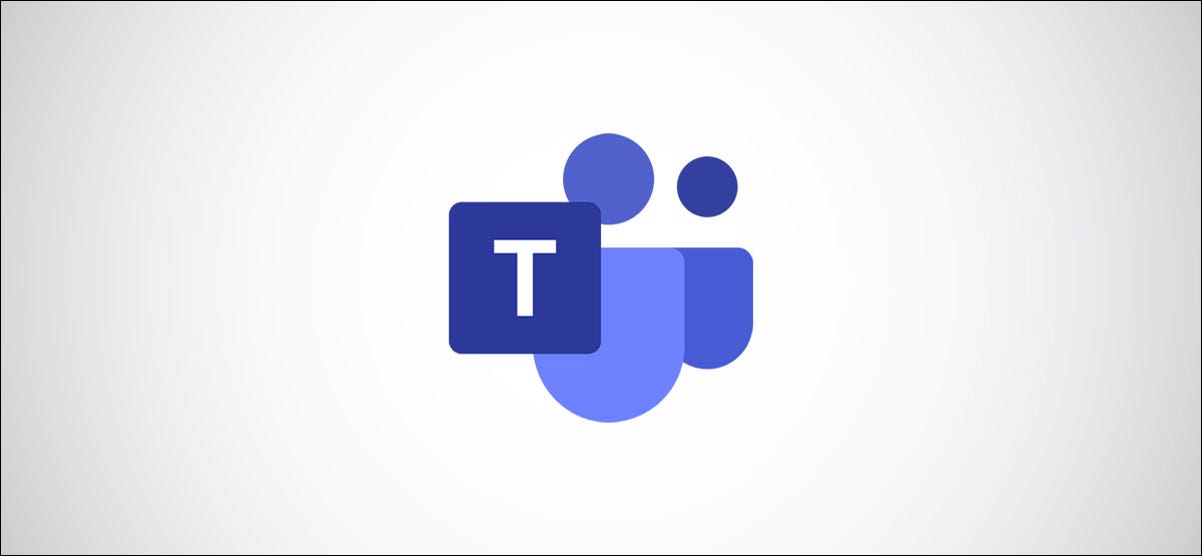باستخدام مجموعة بسيطة من الضغط على الأزرار ، يصبح من السهل التقاط صورة لشاشة iPhone ثم تحويلها إلى ملف صورة يتم حفظها في مكتبة الصور الخاصة بك.
إليك كيفية أخذ لقطة شاشة على هاتف iPhone.
محتويات المقال
ما هي لقطة الشاشة؟
لقطة الشاشة هي صورة تحتوي عادةً على نسخة طبق الأصل مما تراه على شاشة جهازك. وفهي تجعل لقطة الشاشة الرقمية التي يتم التقاطها داخل الجهاز من التقاط صورة للشاشة الفعلية بالكاميرا أمرًا غير ضروري.
عندما تلتقط لقطة شاشة على جهاز iPhone الخاص بك ، فإنك تلتقط المحتويات الدقيقة لشاشة iPhone الخاصة بك بكسل بكسل ، وتحفظها تلقائيًا في ملف صورة يمكنك مشاهدته لاحقًا. تكون لقطات الشاشة في متناول يديك عندما تقوم باستكشاف أخطاء رسائل الخطأ وإصلاحها ، أو في أي وقت آخر تريد فيه مشاركة شيء تراه على شاشتك مع الآخرين.
كيفية التقاط لقطة شاشة على iPhone باستخدام الأزرار

من السهل التقاط لقطة شاشة باستخدام أزرار الأجهزة على جهاز iPhone الخاص بك ، لكن مجموعة الأزرار الدقيقة التي تحتاج إلى الضغط عليها تختلف باختلاف طراز iPhone. إليك ما سوف تضغط عليه بناءً على اصدار iPhone:
- أجهزة iPhone بدون زر القائمة الرئيسية (هوم): اضغط لفترة وجيزة مع الاستمرار على الزر الجانبي (الزر الموجود على اليمين) وزر رفع الصوت (الزر الموجود على اليسار) في نفس الوقت. تأتي هذه الهواتف مجهزة بـ Face ID وتشمل iPhone 11 و iPhone XR و iPhone 12 والأحدث.
- أجهزة iPhone التي تحتوي على زر القائمة الرئيسية (Home) والزر الجانبي: اضغط مع الاستمرار لفترة وجيزة على زري القائمة الرئيسية والجانبية في نفس الوقت. تعمل هذه الطريقة على الهواتف المزودة بمستشعر Touch ID مثل iPhone SE والإصدارات الأقدم.
- أجهزة iPhone التي تحتوي على زر القائمة الرئيسية (Home) والزر العلوي: اضغط مع الاستمرار لفترة وجيزة على زري القائمة الرئيسية والأعلى في نفس الوقت.
كيفية التقاط لقطة شاشة على iPhone بدون أزرار
إذا كنت بحاجة إلى التقاط لقطة شاشة ولا يمكنك الضغط فعليًا على أزرار الصوت (Volume) أو الباور (Power) أو الجانب (Side) أو Sleep Wake اللازمة للقيام بذلك ، يمكنك أيضًا تشغيل لقطة الشاشة باستخدام ميزة إمكانية الوصول تسمى AssistiveTouch. للقيام بذلك ،
- افتح الإعدادات أو Settings
- وقم بالوصول الي إمكانية الوصول أو Accessibility
- ثم اللمس أو Touch
- وبعد ذلك قم بتشغيل “AssistiveTouch“.
بمجرد تشغيل AssistiveTouch ، سترى زر AssistiveTouch خاص يظهر على شاشتك يشبه دائرة داخل مربع مستدير.
في هذه القائمة نفسها ، يمكنك تعيين التقاط لقطة شاشة لأحد “الإجراءات المخصصة أو Custom Actions” ، مثل النقر مرة واحدة أو النقر المزدوج أو الضغط لفترة طويلة.
بهذه الطريقة ، يمكنك التقاط لقطة شاشة عن طريق النقر ببساطة على زر AssistiveTouch مرة أو مرتين ، أو عن طريق الضغط لفترة طويلة.
إذا اخترت عدم استخدام أحد الإجراءات المخصصة ، في أي وقت تريد التقاط لقطة شاشة ، انقر فوق الزر AssistiveTouch مرة واحدة ، وستظهر قائمة منبثقة. اختر الجهاز> المزيد ، ثم انقر على “لقطة شاشة“.
سيتم التقاط لقطة شاشة كما لو كنت قد ضغطت على مجموعة الأزرار الموجودة على جهاز iPhone الخاص بك.
يمكنك أيضًا التقاط لقطة شاشة من خلال النقر على الجزء الخلفي من iPhone باستخدام ميزة إمكانية وصول أخرى تسمى “Back Tap“. لتمكين ذلك ،
- افتح الإعدادات.
- انتقل إلى Accessibility> Touch> Back Tap.
- ثم قم بتعيين “Screenshot” إما لاختصارات “Double-Tap” أو “Triple-Tap”.
- بمجرد تعيينه ، إذا نقرت على الجزء الخلفي من جهاز iPhone 8 أو ما بعده مرتين أو ثلاث مرات ، فستلتقط لقطة شاشة.
قد يهمك أيضًا :
- كيفية تعطيل مركز التحكم على شاشة قفل iPhone
- طريقة تعطيل الإشعارات على شاشة قفل iPhone
- كيفة التحقق من تطبيقات iPhone التي تستخدم الكاميرا؟
نأمل أن تجد هذه المقالة مفيدة لك في معرفة كيف تأخذ لقطة شاشة على iPhone. شاركنا برأيك وتجربتك في التعليقات. أيضًا، إذا ساعدك المقال، فتأكد من مشاركته مع أصدقائك.
[1]